创作立场声明:【MIUI全新小部件详细使用体验安装教程分享】这个月中旬,小米推出了全新的 MIUI 小部件内测,并在几天前开始了上线测试,没错,这一篇文章的主题就是最近 MIUI 新增的这一全新功能。

相信关注我比较早的小伙伴们应该知道,每当小米 MIUI 推出一个全新的功能,极客君一定会尽快带来详细使用体验和抢先体验教程分享,比如小爱同学3.0/5.0、小爱同学PC版、小米健康、超级壁纸、纸质护眼和小米音乐 4.0 等这些功能。当然这次全新的 MIUI 小部件功能也不例外。
MIUI 小部件主要包括以下特性:全新网格体系、小部件商店、系统应用小部件和支持小部件自由拖拽,带给我最大的感受就是从此桌面和负一屏也能焕然一新,首先就来看看 MIUI 小部件功能到底更新了啥?下面是极客君的详细使用体验,文末附 MIUI 小部件的抢先体验安装教程。
在安装好 MIUI 小部件之后,建议先重启手机,然后首先感受到的一个变化就是在桌面空白位置长按,就会发现下方的菜单栏有了很大的变化,除了图标和文字的变化之外,还有“添加工具”被替换成了“添加小部件”,下面还有动图演示。
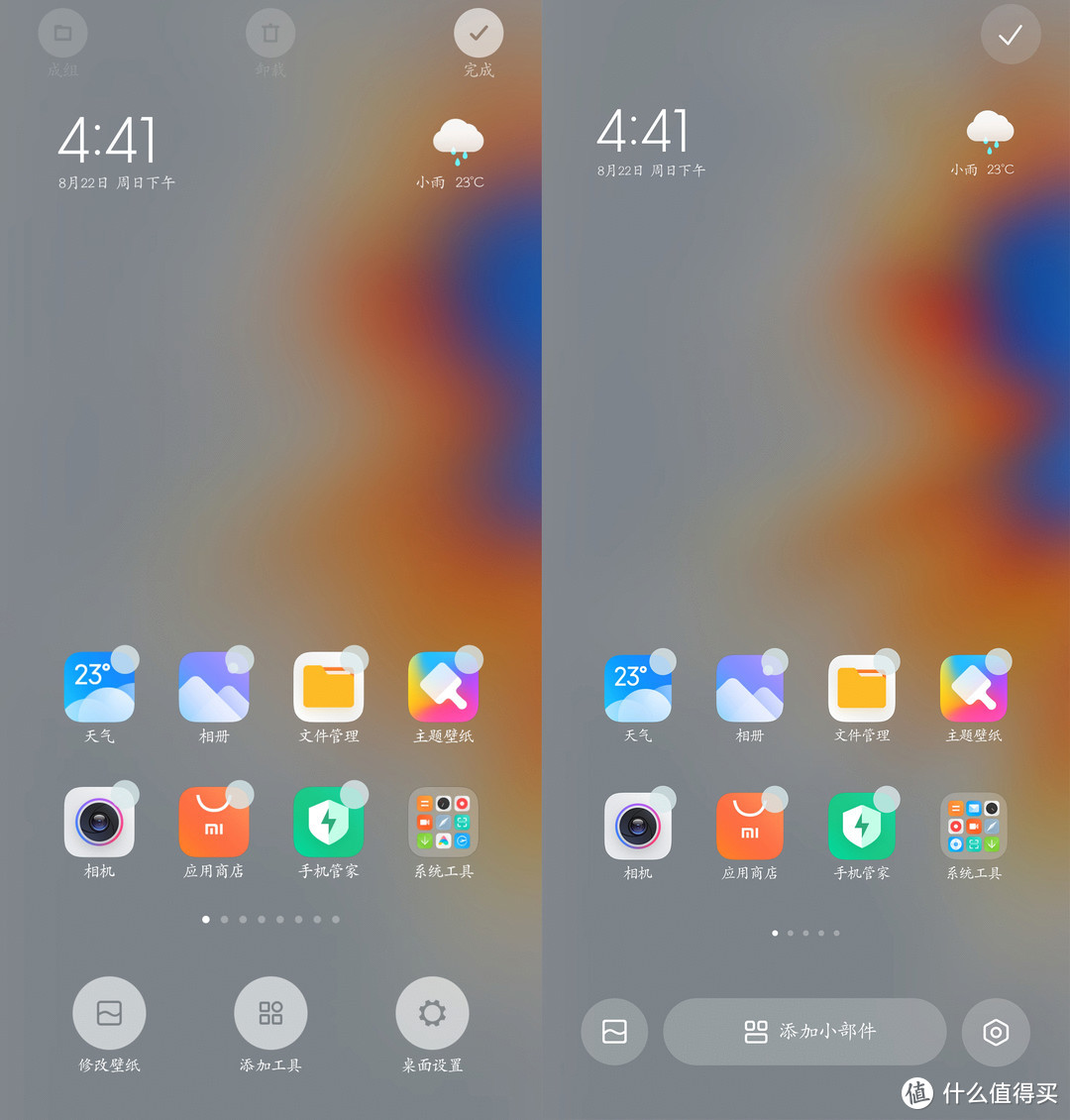
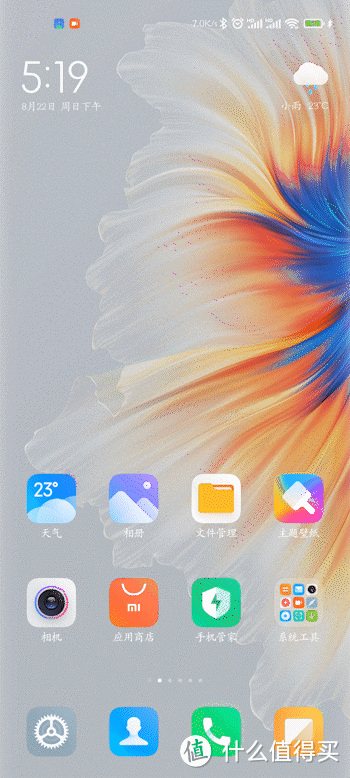
点击这里的“添加小部件”,就会进入一个新的界面,可以选择自己喜欢的小部件添加到桌面。
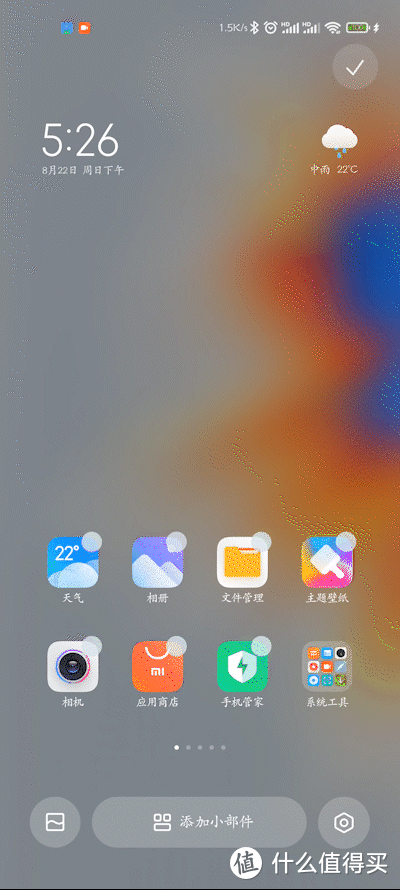
在“添加小部件”主页可以直接选择的小部件应用包括小米天气、日历、时钟、小米健康、手机管家、小米笔记、小米相册,如下图所示。
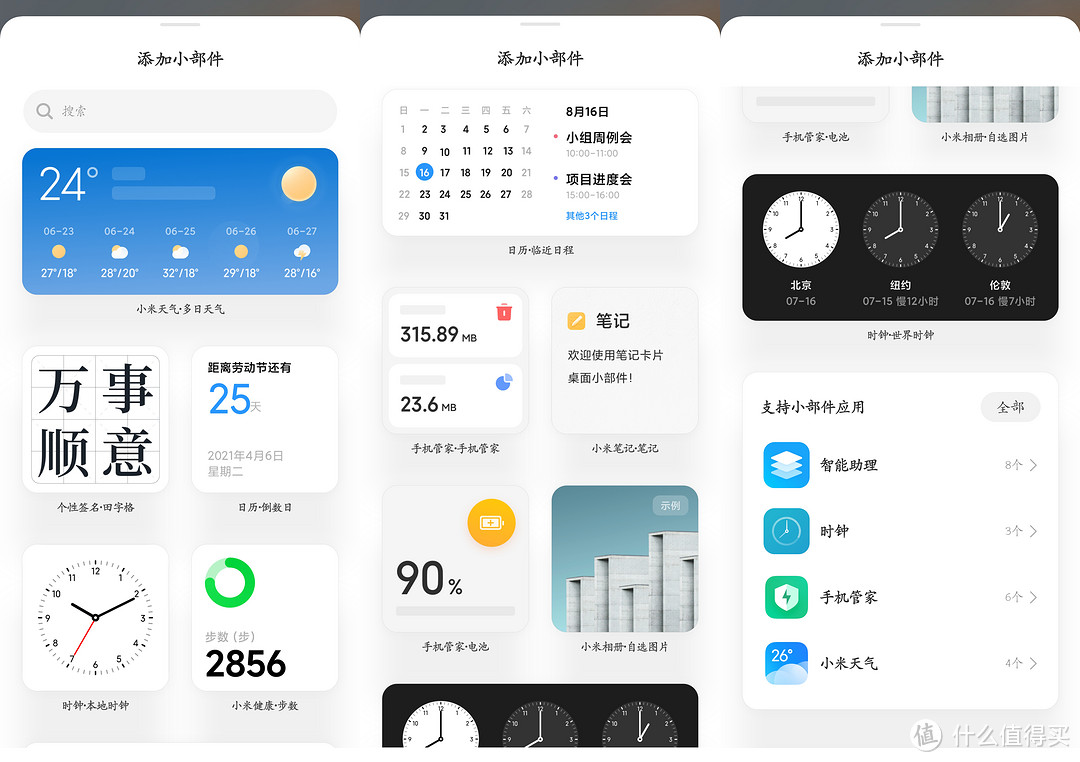
在每一个小部件应用下都有多种显示样式可供选择,比如下图的小米天气就有“多日天气”“今日天气”和“实时天气”可以选择,大小也不一样。
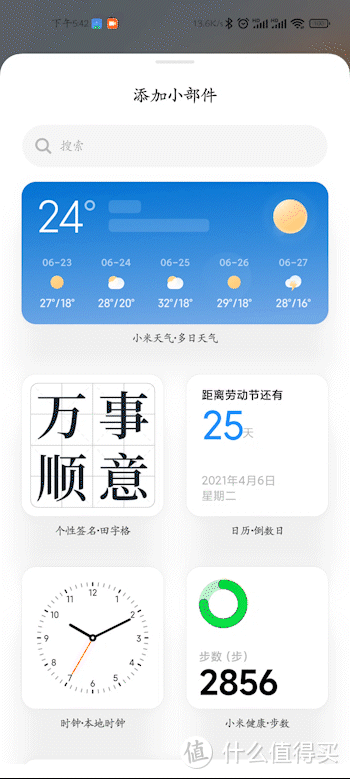
点击下方的“添加到桌面”,这一小部件就会以卡片的形式被添加到桌面,都是圆角化矩形块的设计,而且被添加到桌面还会有动画效果,就像下图这样。
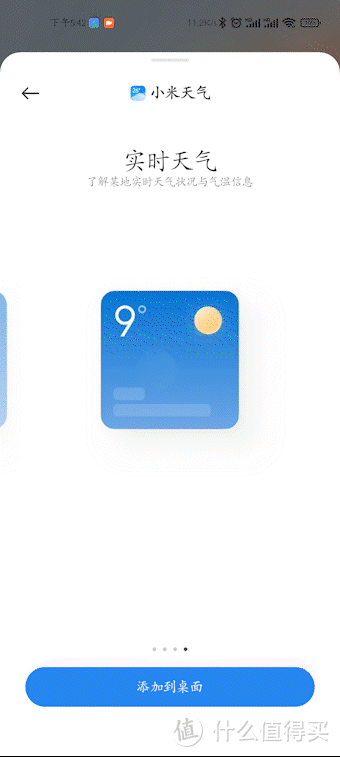
点击这个小部件后打开应用和返回同样也有动画效果,你们感受一下~
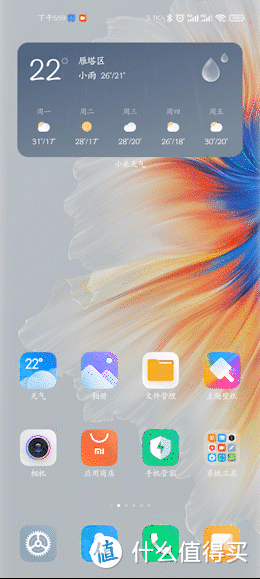
这些小部件中,“田字格”和“自选图片”是最具个性化的功能,前者可以自定义自己喜欢的一个文字或者多个文字把其添加到桌面,最多可以添加 6 个文字,还支持设定字体、颜色和大小等。
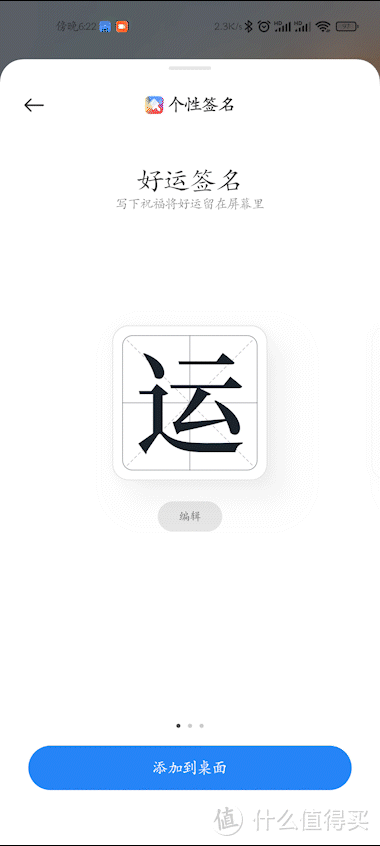
“自选图片”小部件可以在相册中挑选自己喜欢的图片添加到桌面,还支持横排和竖排等多种显示方式。
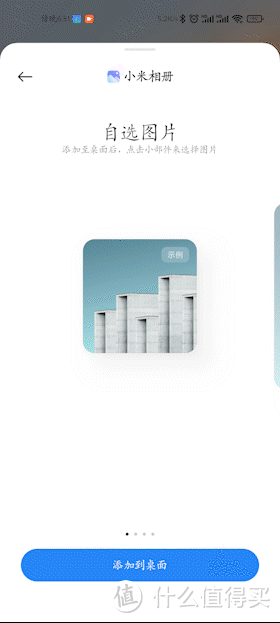
上述这两种小部件添加到桌面之后将是下面的效果,更多玩法等待大家去探索。
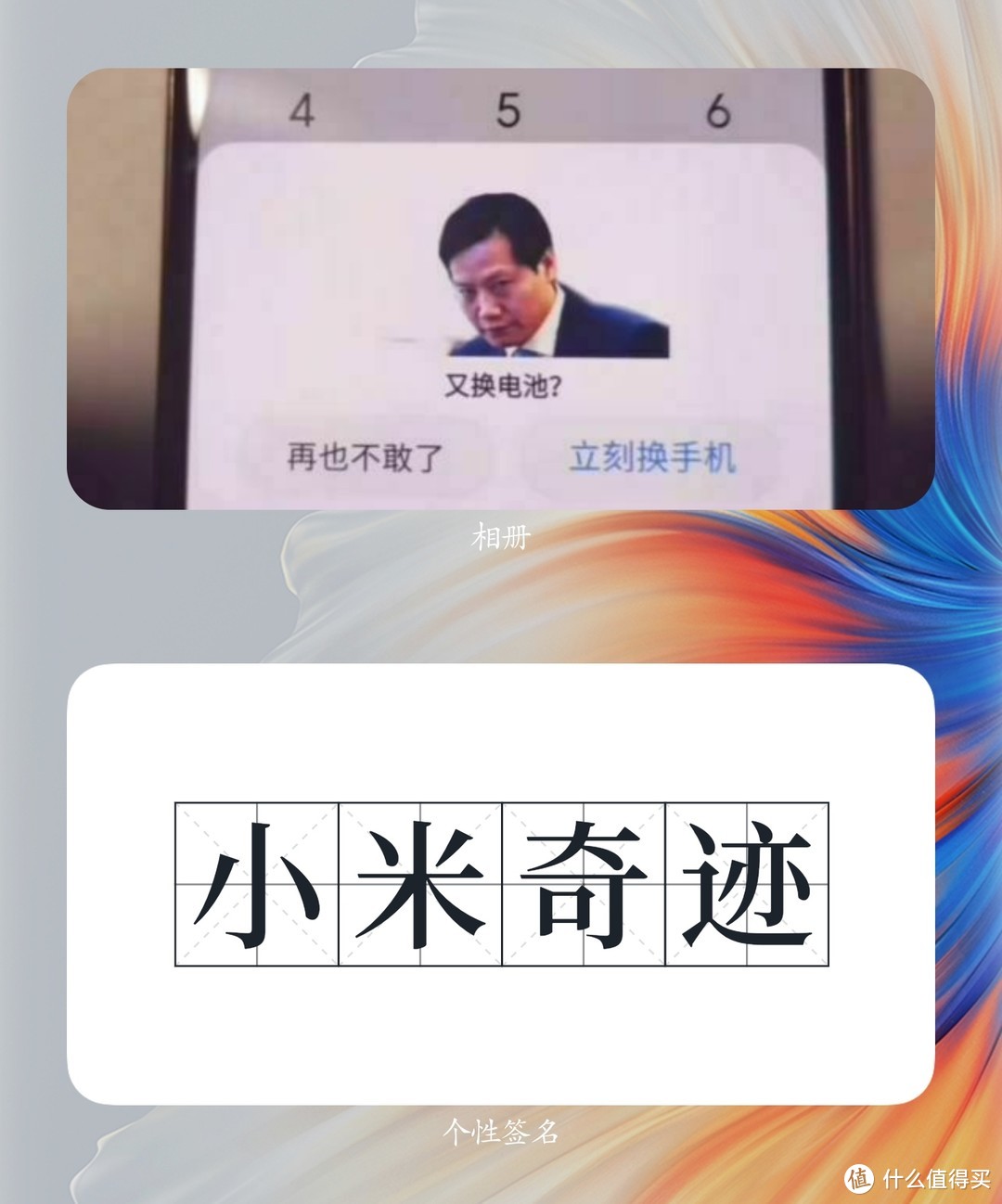
此外,在“添加小部件”主页还有更多小部件:
日历,共 7 种样式可选。
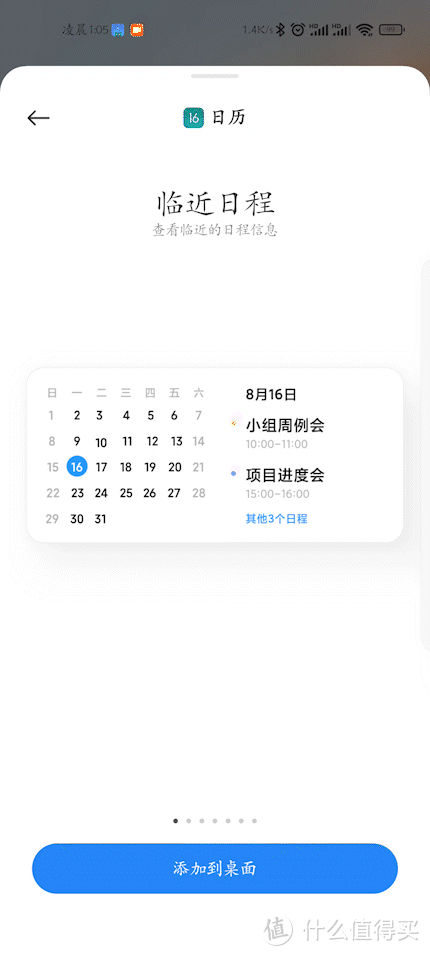
时钟,共 3 种样式可选。
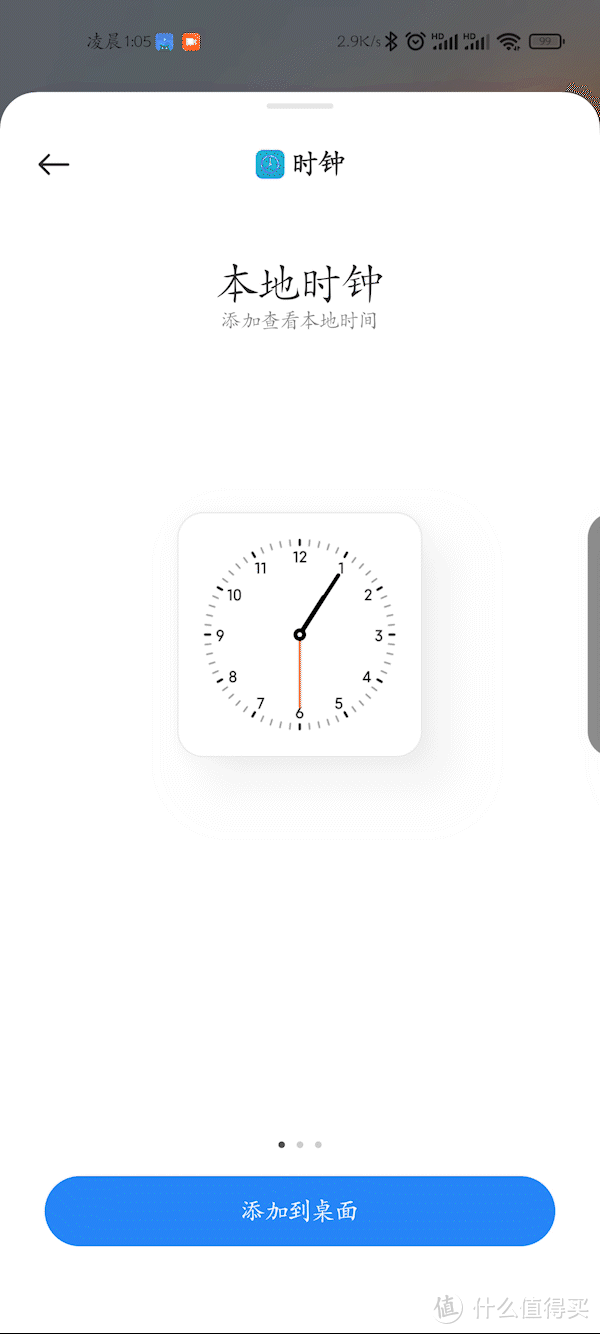
小米健康,只有“步数”这一种样式可选。
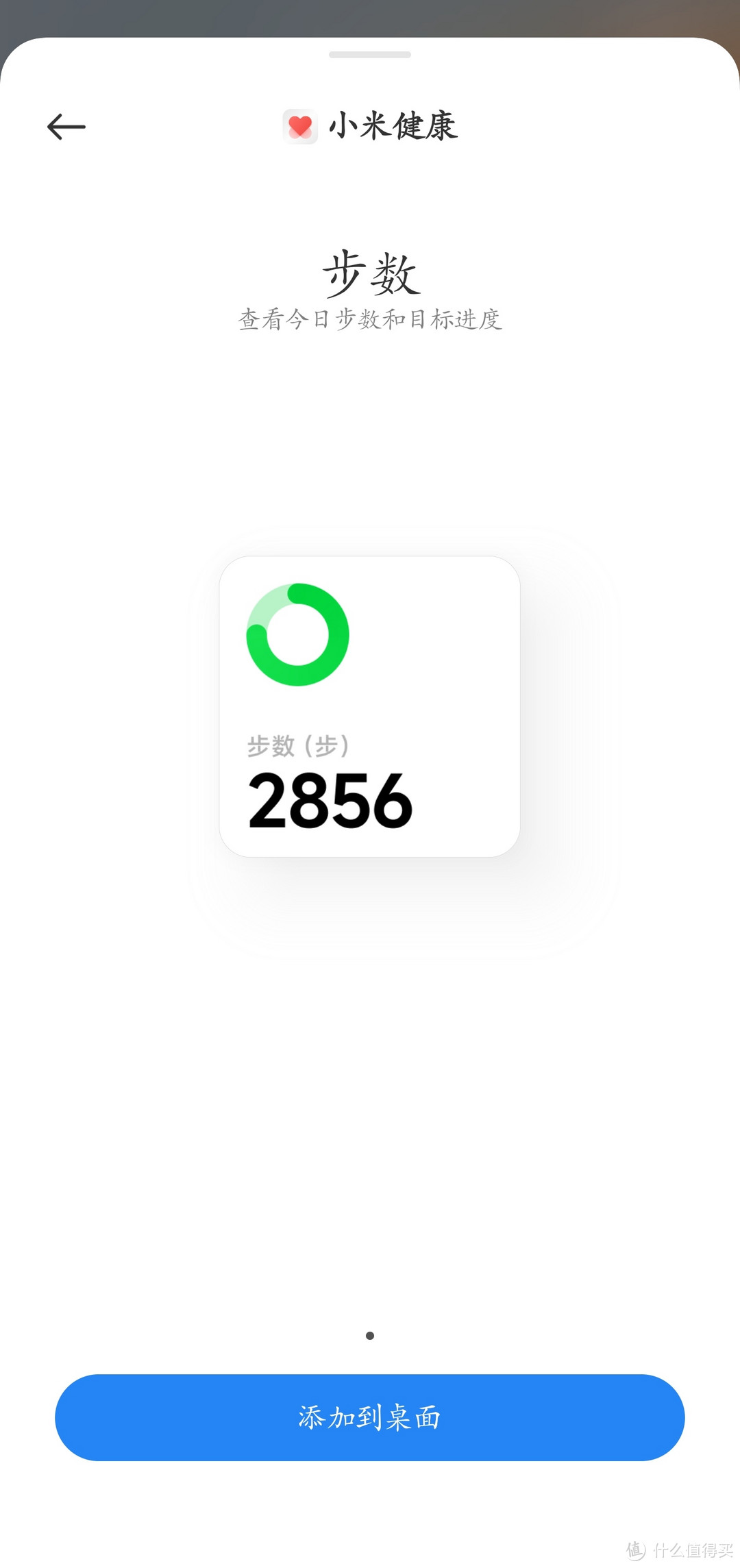
手机管家,共 6 种样式可选。
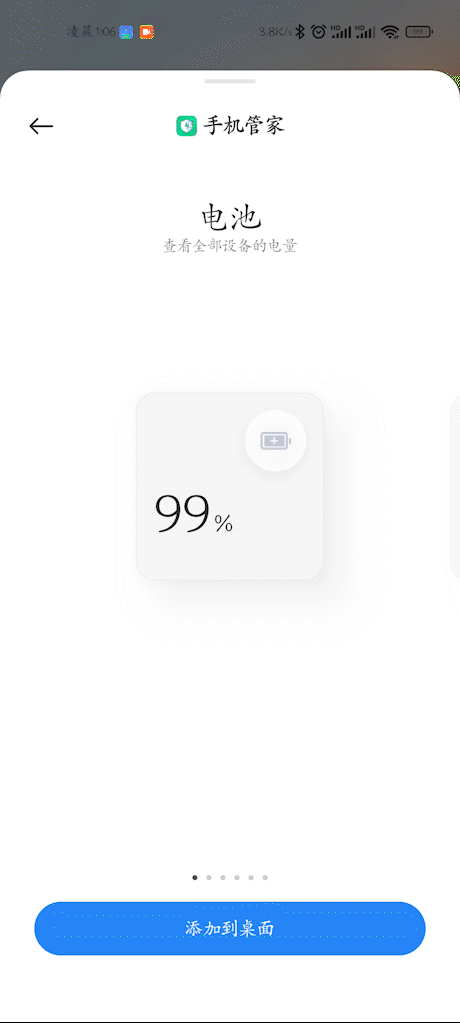
小米笔记,共 3 种样式可选。
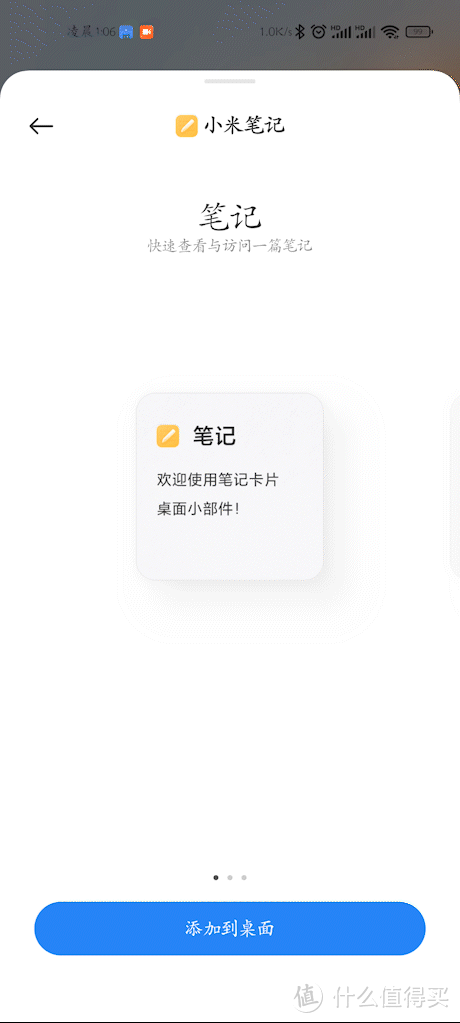
主页中展示的这些小部件并不完全,在“添加小部件”主页向下翻到底部,在这里可以找到所有支持小部件的应用,共 9 个应用,绝大部分上面都有介绍到,除了“设置”和“智能助理”这两个应用。
设置应用中的小部件是屏幕使用时间,有 2 种显示方式可选。
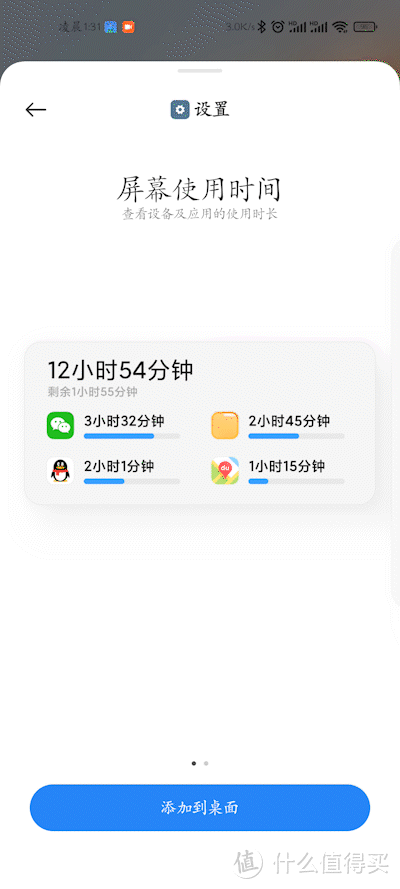
还有智能助理,有 8 种显示方式可选。
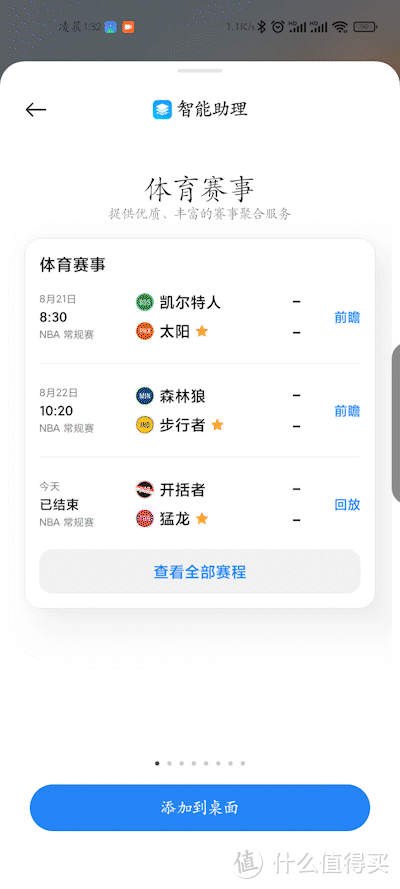
看智能助理中的这些应用图标更加美观好看了有没有?
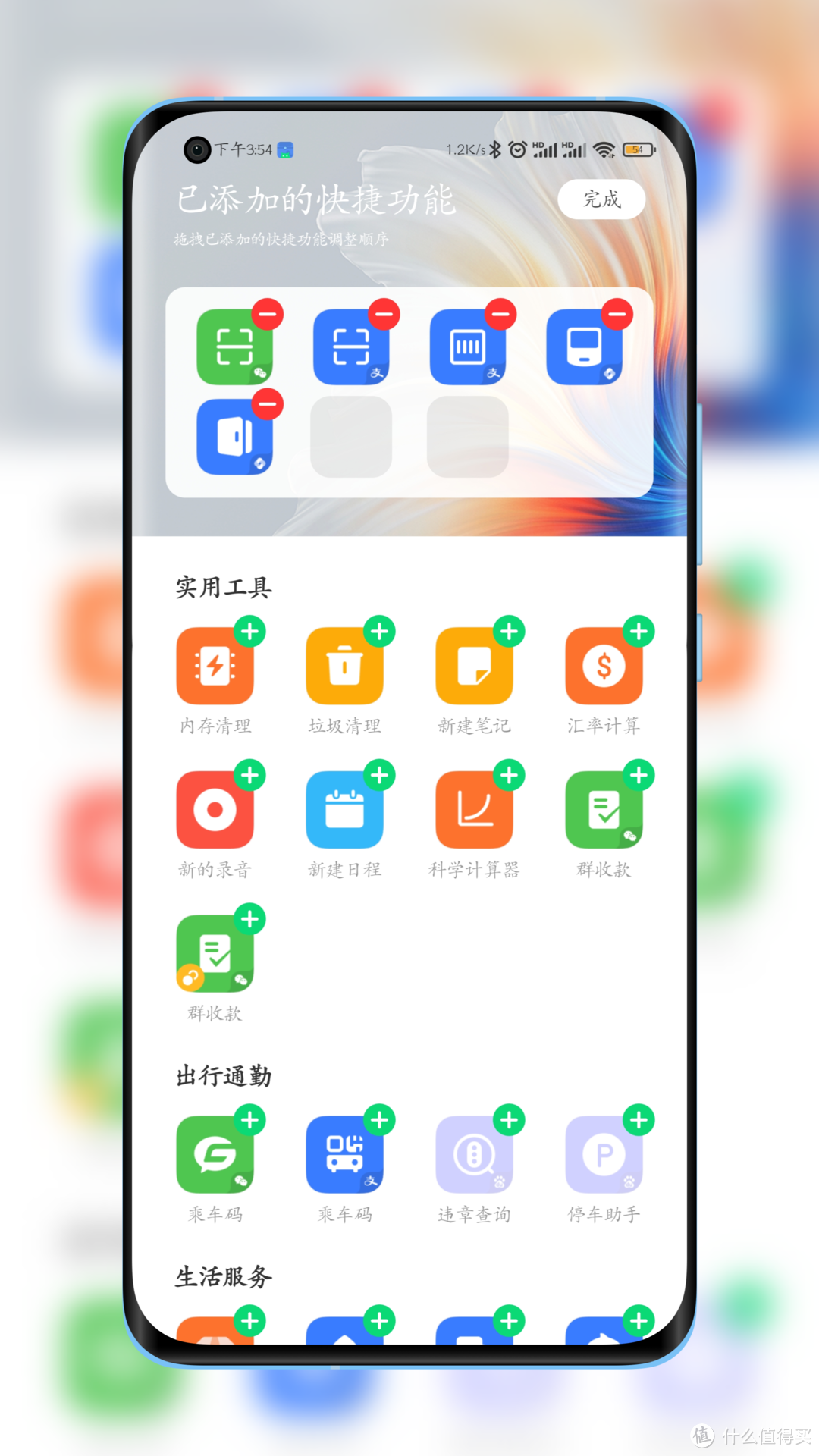
以往智能助理中的这些功能卡片只会在负一屏出现,显然全新的 MIUI 小部件打通了桌面和负一屏,那么负一屏有变化吗?——有。
初次打开负一屏,会弹出窗口提示全新小部件的基本操作方法。
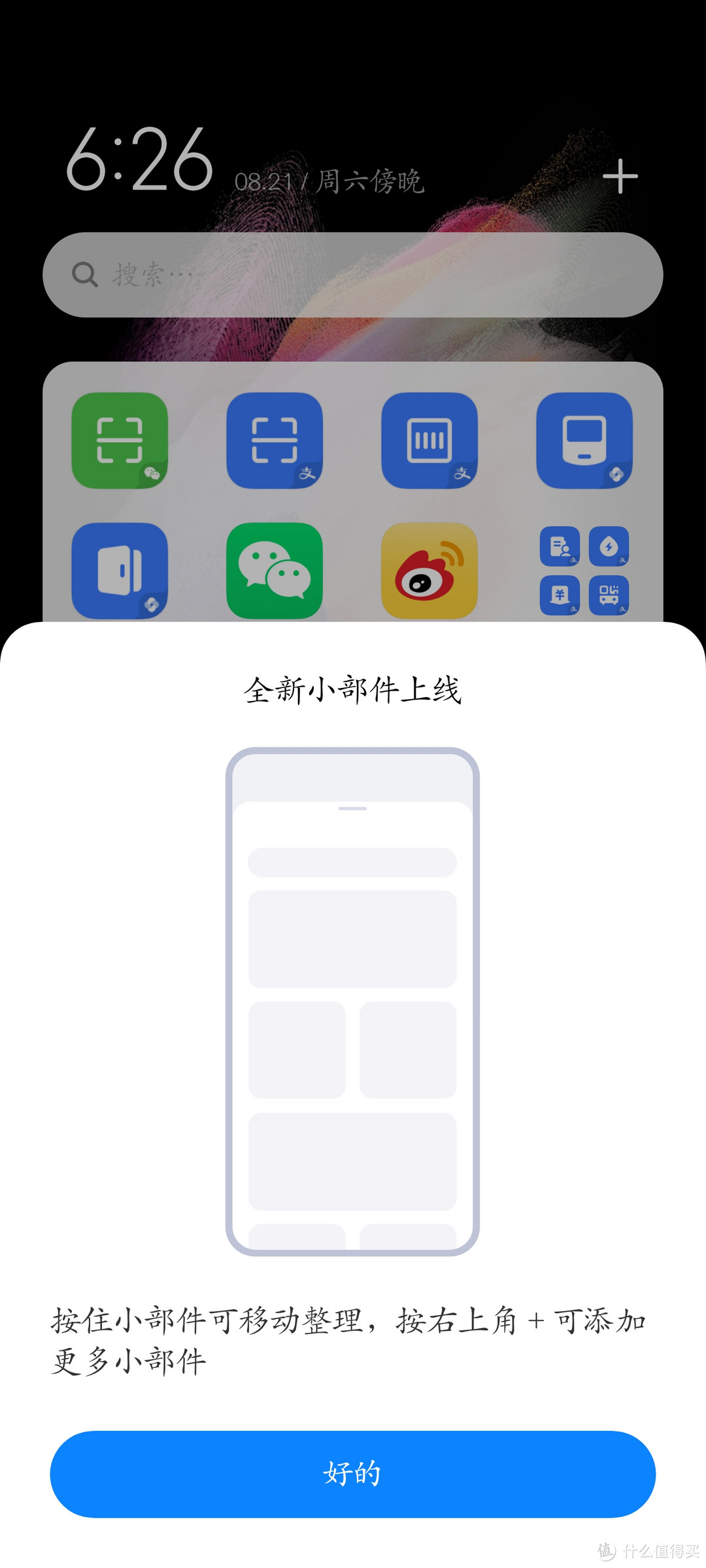
点击负一屏右上角位置的“+”,就会打开“添加小部件”主页,这里面的内容和在桌面的完全一样,也就可以像在桌面中那样,在负一屏中添加时钟、天气、个性签名和自选图片等小部件。
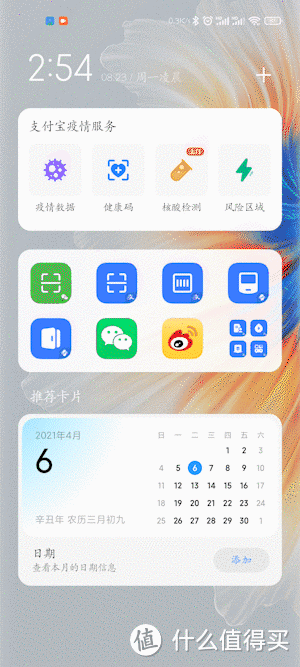
简单添加几个小部件到负一屏,之后就会是下面这种效果。
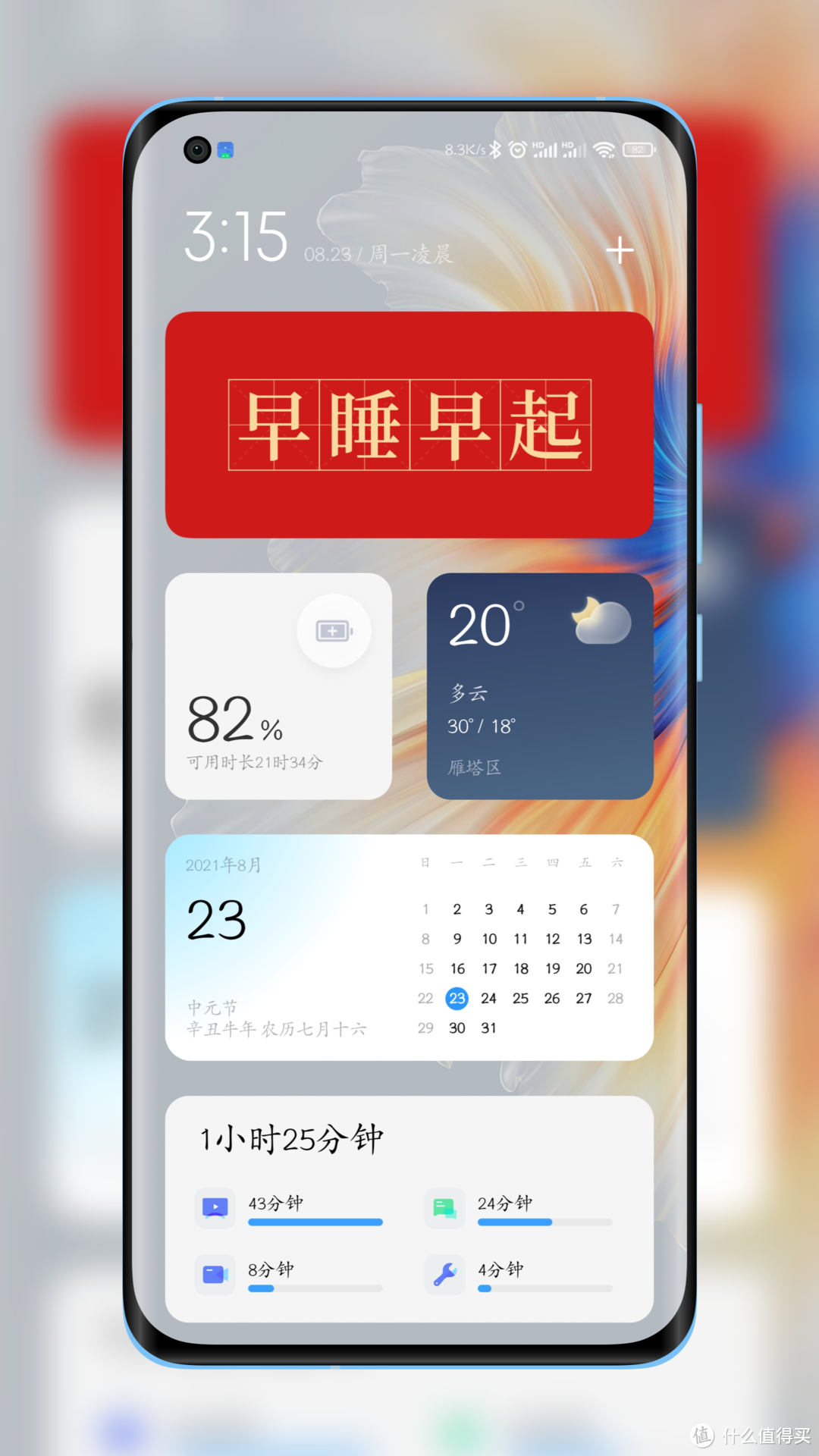
如果是桌面,将会是下面这种效果。
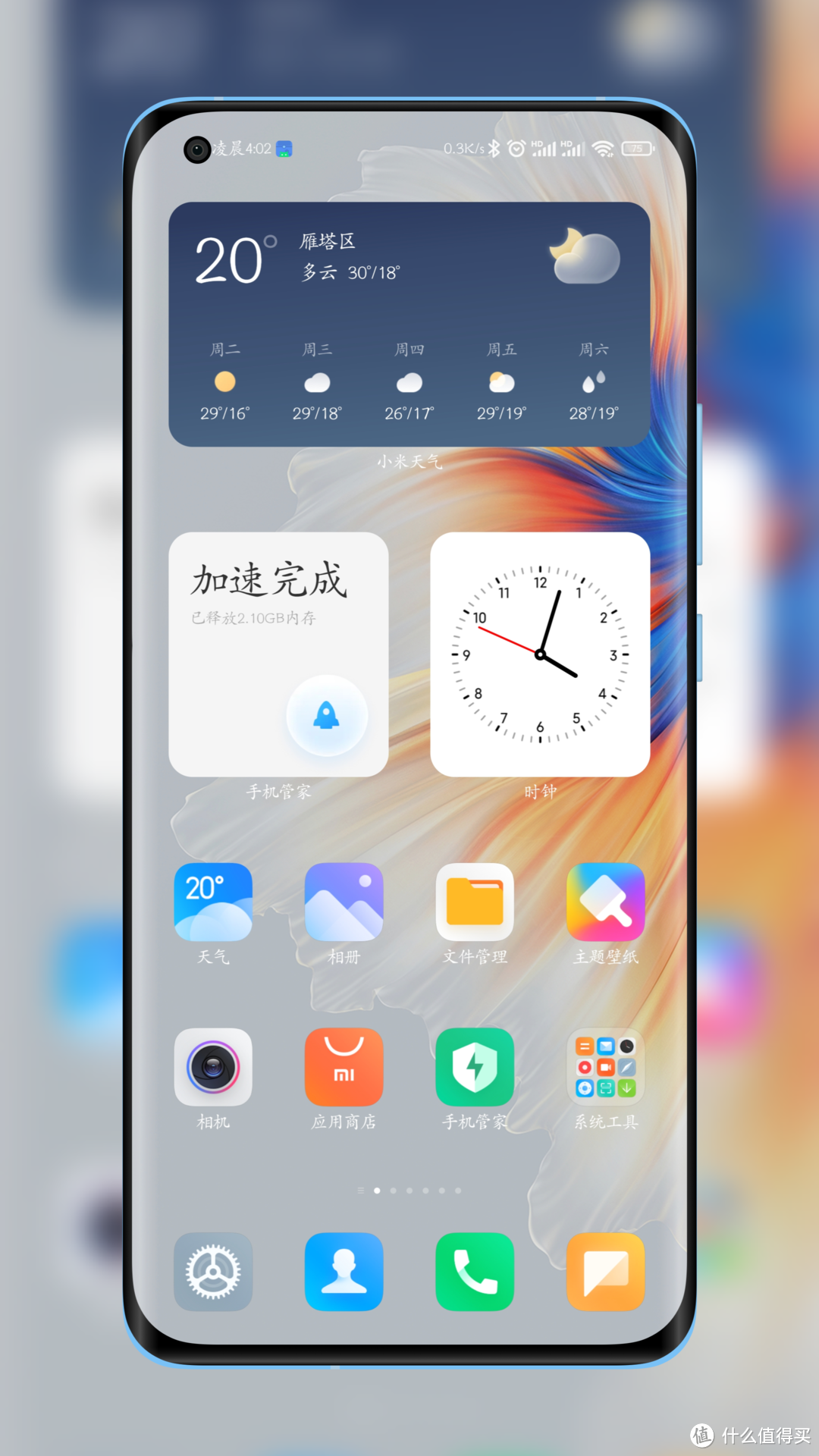
比较有意思的是,某些小部件还有不一样的玩法,或者说叫彩蛋,比如“一键加速”小部件,点击一次“小火箭”是清理后台内存,点击多次就会发现它将开始计数,问题来了,计数的上限是多少?不用大家试,极客君简单一顿操作,发现上限值是999。
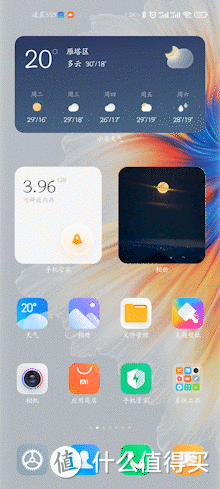
“一键加速”这个小部件甚至还可以添加两个,双倍快乐。
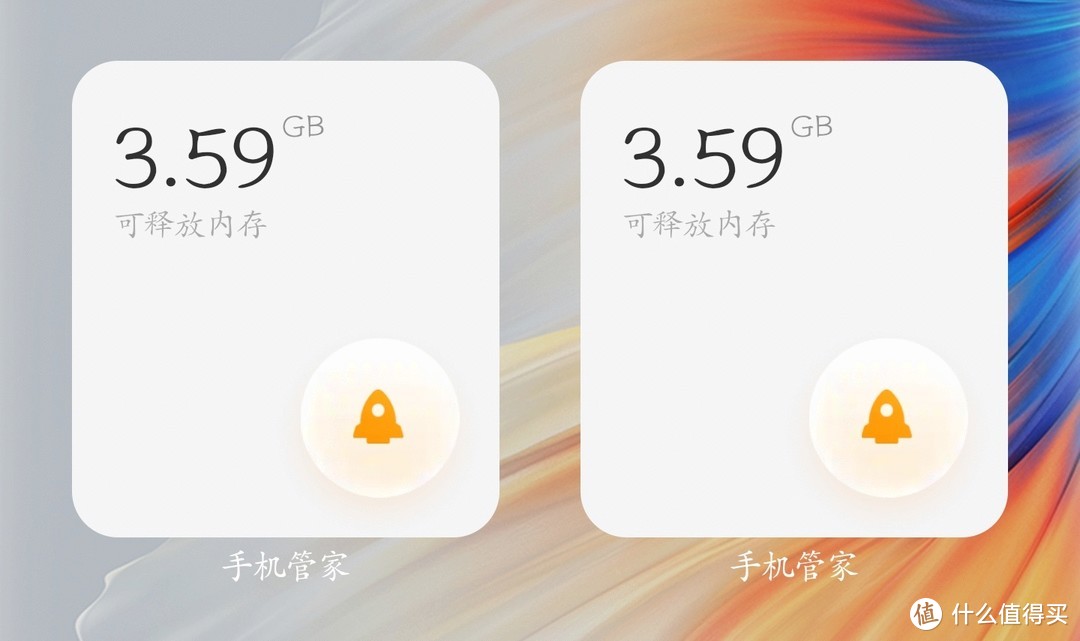
此外,虽然全新的 MIUI 小部件来了,但原来的小部件并没有消失,只不过换了个地方,设置路径在显示所有支持小部件应用页面的最下方,打开之后就能发现熟悉的旧版小部件了。
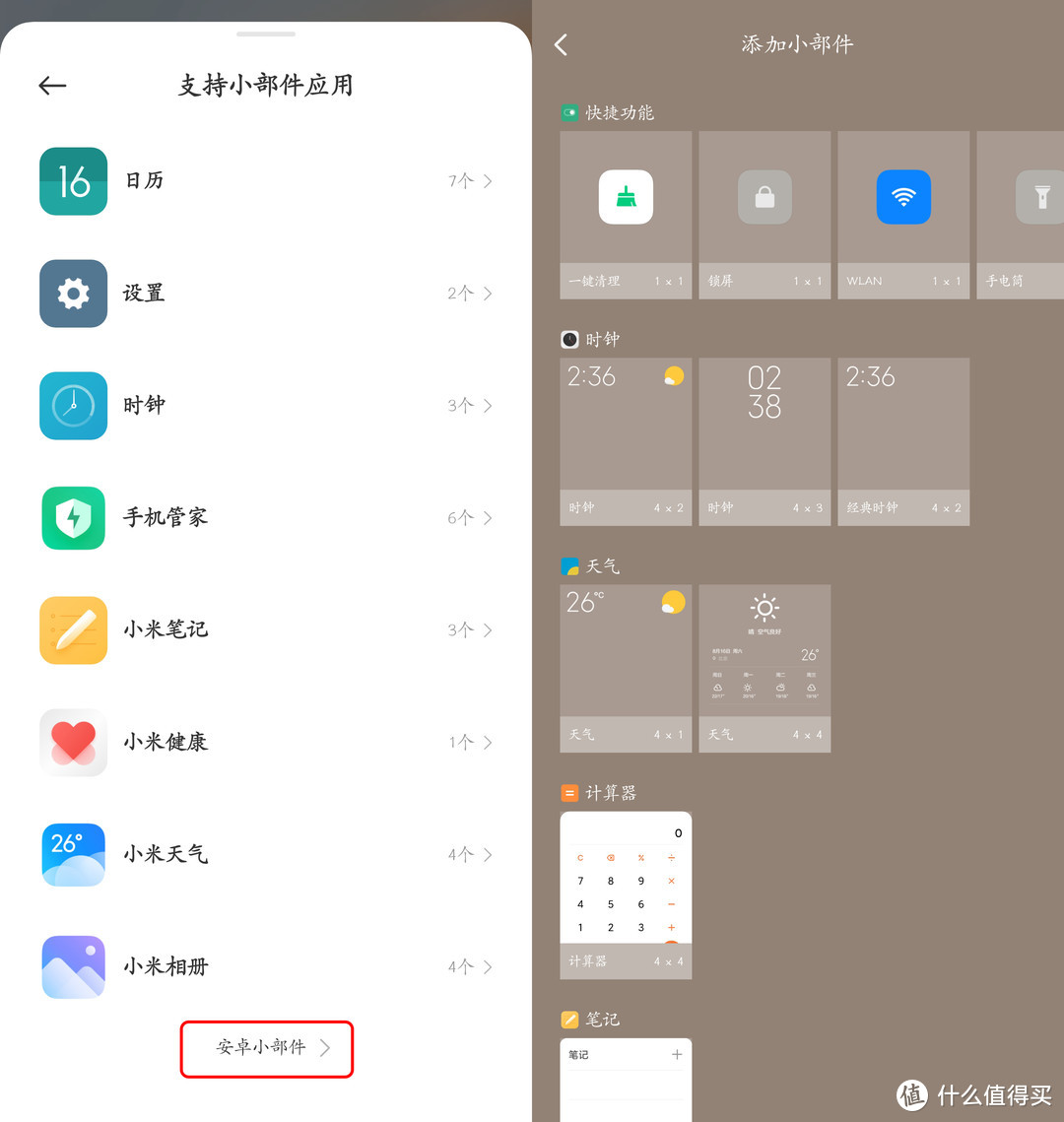
以上内容就是关于 MIUI 小部件极客君的使用体验分享,总结来说,小米 MIUI 的这一全新功能带来了不少新玩法,桌面和负一屏从此也能焕然一新,当然更多的玩法等待大家去慢慢探索。
下面重点来了:这就为大家分享小米全新 MIUI 小部件的抢先安装体验教程!
其实方法也很简单,只需要安装以下这 6 个 apk 软件即可,不过需要注意的是,一定要严格按照如下顺序进行安装:笔记-天气-搜索-健康-智能助理-桌面,就像下图这样,否则会出现数据丢失和小部件无法使用的问题。如果安装顺序有误,就按照这个顺序再次覆盖安装。安装包下载地址在文末。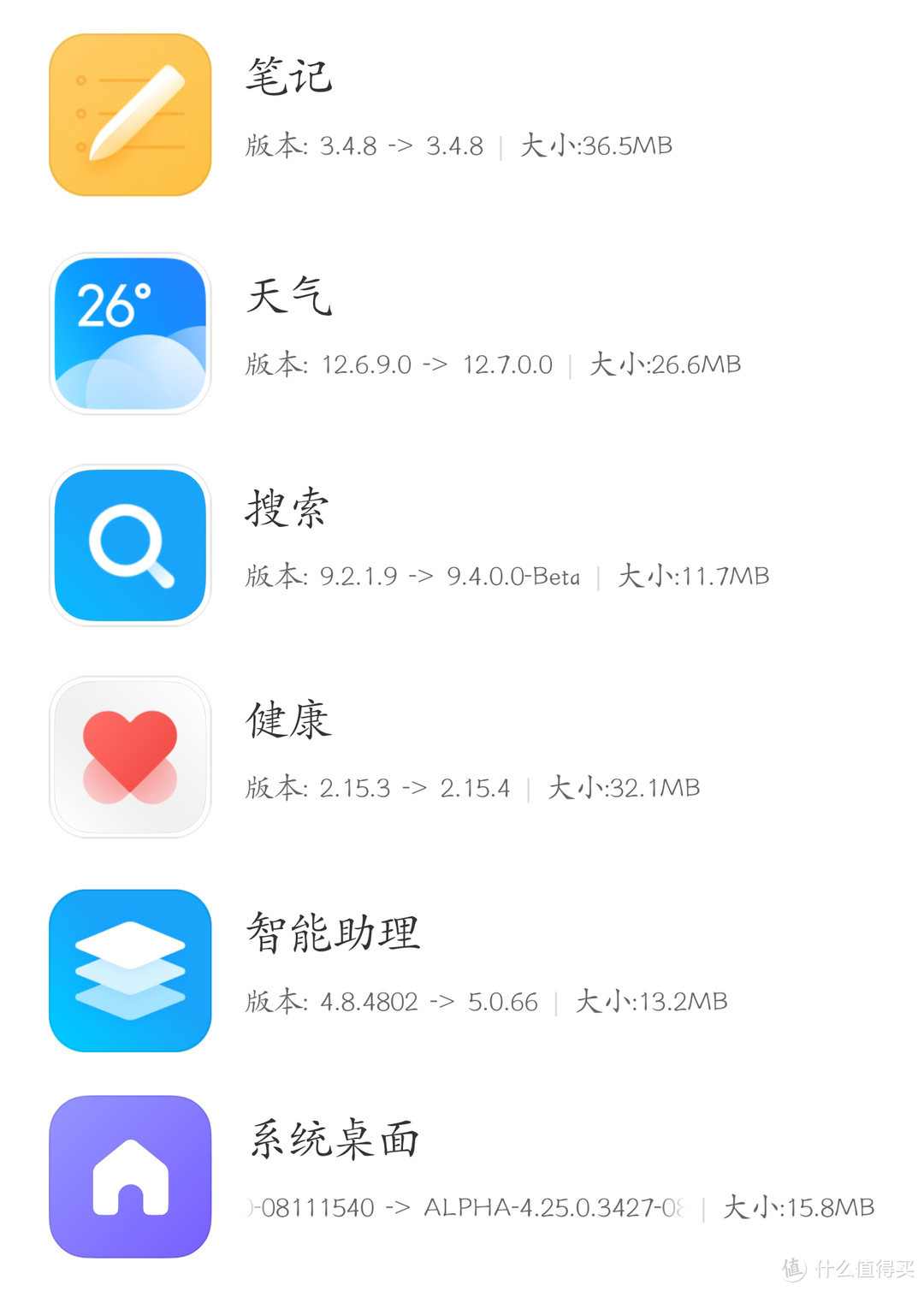
由于是系统应用,所以需要在文件管理器中进行安装,否则会提示无法安装,或者用小米自带的系统浏览器下载安装也可以。
在以上 6 个应用安装完成后,在桌面空白位置长按或者在桌面任意位置双指捏合,即可唤出全新的 MIUI 小部件!本文提供的方法适用于 MIUI 稳定版和开发版系统,如果发现新小部件提示不能联网或者某些小部件缺失,安装提供的“主题”“设置”和“相册” 等 MIUI 自带应用即可。
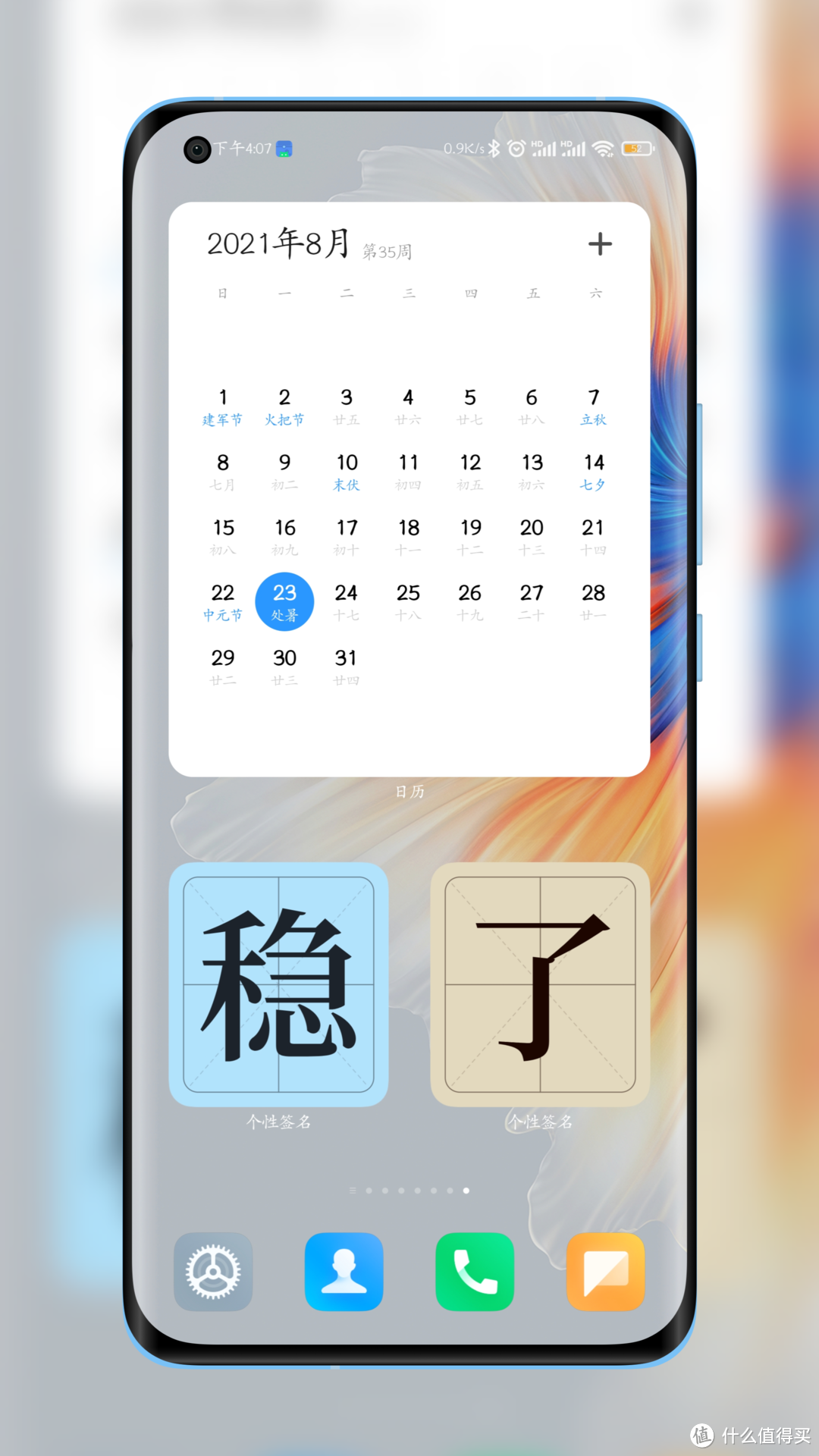
如果需要退回之前的版本,到设置-应用设置-应用管理-右上角点击“显示所有应用”,搜索找到对应的App,然后卸载更新即可。不过需要特别提示的是,卸载系统桌面,原来的应用图标排布就会被打乱。
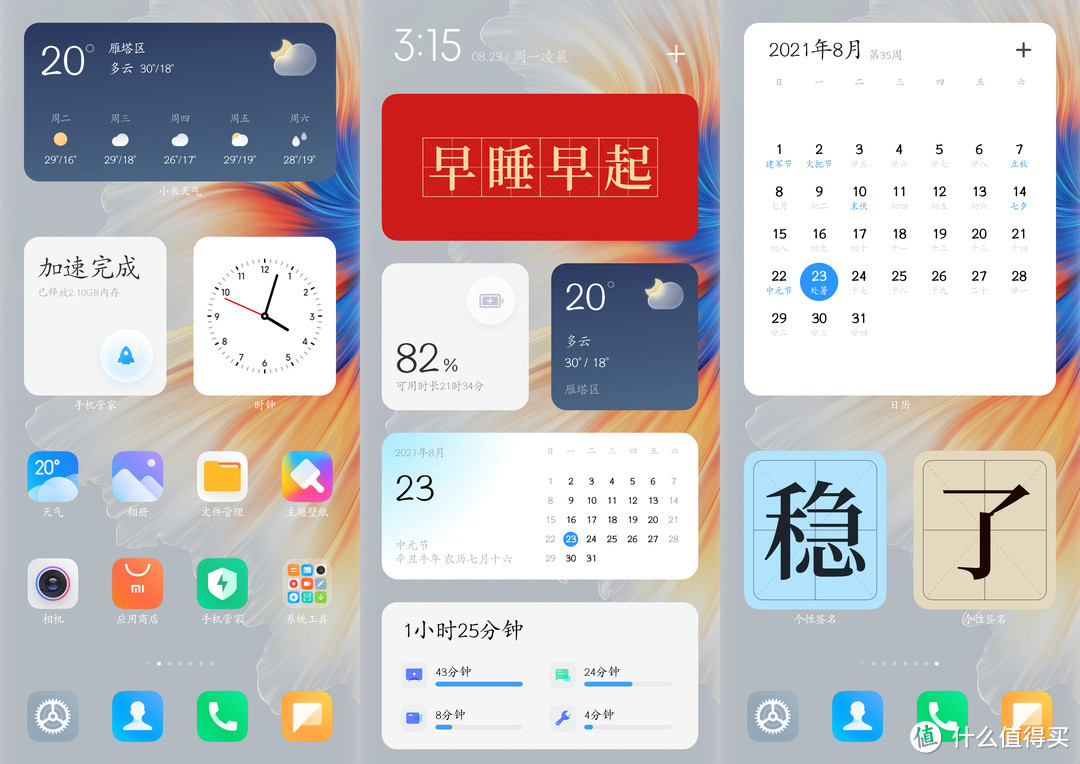
最后是全新 MIUI 小部件需要用到的所有 App 下载:
点此下载 ,密码:fo8r
极客君还将保持这些应用持续更新,请大家留意。原创不易,欢迎点赞和关注!
最后附我写过的更多热门内容,希望大家喜欢!













 加载中,请稍侯......
加载中,请稍侯......
网友评论